Cómo pasar WordPress a https si vamos a activar el SSL de nuestro certificado.
Como es sabido, WordPress guarda sus URLs (o direcciones web) en su base de datos de forma fija. Existen otros CMS que generan las URLs «al vuelo», como Joomla! por ejemplo, con su fenomenal sistema de enrutado, pero no es el caso de WordPress.
En 2018 es impensable no tener tu sitio WordPress con el protocolo https gracias a que Lets Encrypt ofrece certificados SSL gratuitos.
Así que si aún no lo tienes, sigue nuestro tutorial para hacerlo de manera fácil y rápida.
Damos por supuesto que ya tienes instalado un certificado de seguridad.
Vamos a ver los siguientes pasos que debes dar.
Indice de este artículo
Instalación del Plugin
Hay diversas situaciones en las que es necesario corregir estas URLs. Por ejemplo cuando cambiamos nuestra web de dominio o cuando necesitamos instalar un Certificado de Seguridad SSL.
En este último caso, hay que sustituir la versión http de nuestras URLs por el «https», que nos permita activar nuestro SSL y aprovechar nuestros certificados SSL emitidos.
Para realizar esta mejora en nuestra web necesitamos pasar WordPress a https.Para realizar esta mejora en tu web necesitas usar alguno de los muchos plugins que existen que buscan y reemplazan las URLs en la base de datos (search and replace).
Vamos a ver cómo hacerlo fácilmente con nuestro plugin preferido para esta tarea: Better Search Replace.
Para ello accedemos a la administración de tu blog WordPress y vamos a «Plugins > Añadir nuevo» como se observa en la imagen siguiente.
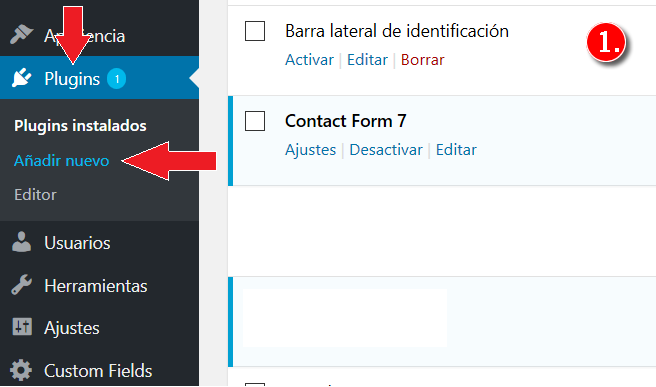
En la siguiente pantalla introducimos en el campo de búsqueda el nombre del plugin que vamos a instalar: «Better Search Replace» y enseguida se mostrará el plugin en pantalla.
Haremos clic en el botón «Instalar ahora»:

Cambiar las URLs de WordPress de http a https en el plugin
Una vez instalado, debemos activarlo y vamos a «Herramientas > Better Search Replace» y se nos presenta la siguiente pantalla:
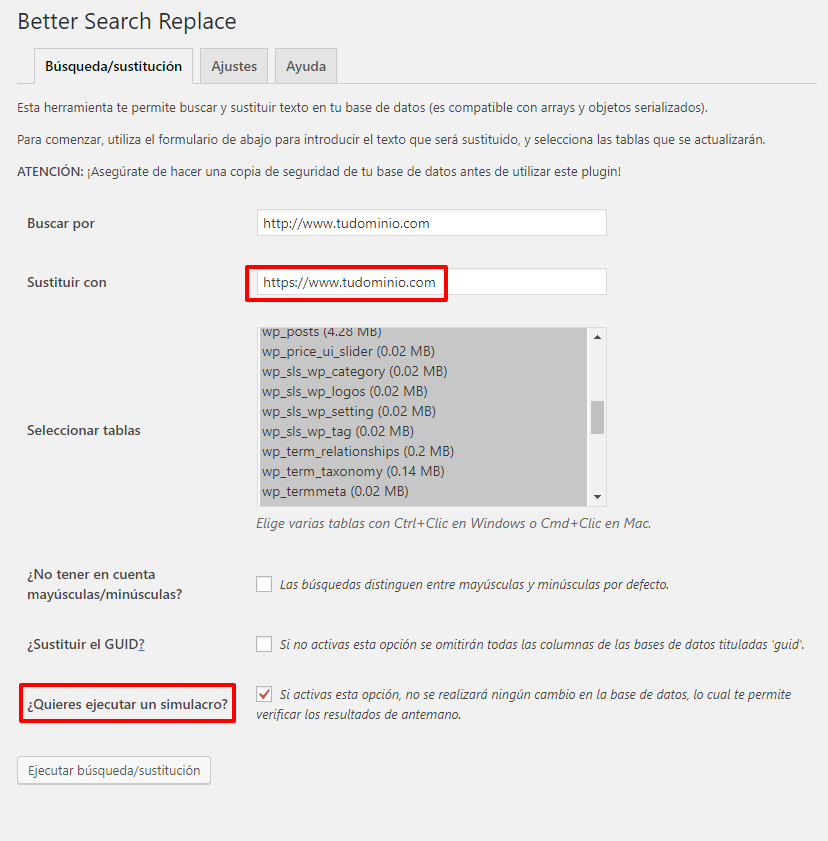
Debemos insertar en el campo «Buscar por» el nombre de nuestro dominio o URL.
En el siguiente campo insertaremos el nombre del dominio o la URL deseada. En nuestro caso es el mismo dominio pero con «https». Debes tener en cuenta que tu sitio web puede tener incluidas las www o puede estar indexado sin ellas.
Si no sabes cómo está indexado tu dominio en Google haz una búsqueda en el buscador con el siguiente término: «site:tudominio.com«. Google te presentará los resultados y sabrás si estás indexado con www o sin ellas.
El siguiente paso es seleccionar TODAS las tablas. Dejamos sin activar las tres siguientes opciones y finalmente hacemos clic en «Ejecutar búsqueda/sustitución».
NOTA: Aquí por defecto vendrá marcada la opción de ejecutar un simulacro. Esta opción hace el «buscar y reemplazar» correspondiente pero a modo de prueba. No llegando a hacer ningún cambio en la base de datos. Es bueno si quieres probarlo antes de ejecutar finalmente la sustitución de URLs en tu web.
En pocos segundos el plugin recorrerá todas las tablas y hará los cambios que se le ha indicado, presentándonos una barra de desplazamiento mientras ejecuta la tarea.
Finalmente nos mostrará una pequeña estadística con los cambios que haya realizado.
La última comprobación sería ir a «Ajuste > Generales» y comprobar que tanto el campo «Dirección de WordPress (URL)» como el campo «Dirección del sitio (URL)» contienen la nueva URL o nombre de dominio de nuestro interés.
Estas URLs son las principales de WordPress y deberían haberse cambiado, entre otras.
Una vez realizados los cambios en la base de datos solo nos quedará comprobar en el navegador que el sitio aparece con el SSL activado.
Redireccionar las antiguas URLs indexadas en Google a las nuevas con https
Una vez que hemos cambiado todas las direcciones de nuestra web, queda el paso quizá más importante.
Para evitar el contenido duplicado en Google (ahora tendremos indexadas las antiguas URLs en http y se empezarán a indexar las mismas (pero con https) tendrás que redireccionarlas de forma permanente para que siempre se indexen con el https.
Para ello la manera más fácil es crear una redirección en nuestro .htaccess del raíz del hosting WordPress con las siguientes reglas:
Si tu dominio ya está indexado con las www en Google, debes añadir:
RewriteEngine On
RewriteCond %{SERVER_PORT} 80
RewriteRule ^(.*)$ https://www.tudominio.com/$1 [L,R=301]
Si por el contrario, ya está indexado sin las www en Google:
RewriteEngine On
RewriteCond %{SERVER_PORT} 80
RewriteRule ^(.*)$ https://tudominio.com/$1 [L,R=301]
https en tu sitio
Con esto habrás acabado de pasar tu WordPress de http a https con éxito.
Ahora es tiempo de configurar SSL en tu Google Search Console cambiando tu WordPress a https para que Google comience a indexarla correctamente.
Te puede interesar también...



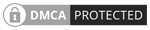
Hola me llamo Juan. El caso era tenia un colega, que me pidió que me pidió ayuda para parasarse a https, pero yo tampoco sabia hacerlo (Nunca me había tocado), descubrimos este post y ahora luce un precioso https. Gracias.
¡Hola Juan! Nos alegra que haya servido de ayuda nuestro post. Gracias por dejarnos tu comentario.